Cómo desinstalar y eliminar Babylon Toolbar
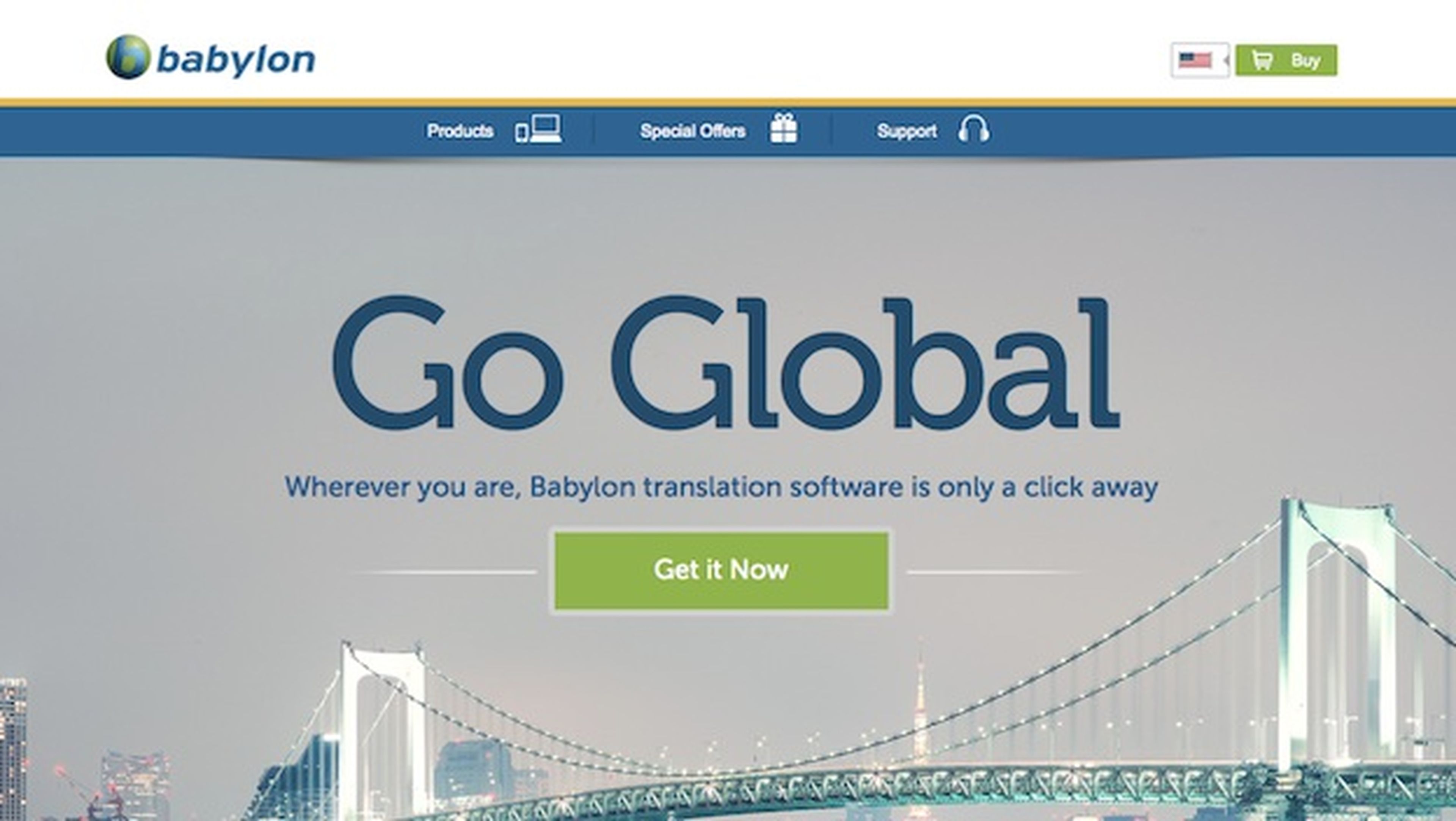
Elimina Babylon Toolbar desde el Panel de control
Para eliminar Babylon Toolbar de tu ordenador, una de las posibilidades es desinstalar el elemento desde el Panel de control de Windows. Haz clic en Inicio, Panel de Control, Programas, Desinstalar o cambiar programas y luego pulsa en Babylon Toolbar en la lista de aplicaciones. Por último, haz clic en el botón Desinstalar y sigue las instrucciones del asistente para quitar la barra.
Siguiendo estos pasos eliminas la aplicación del registro de programas y de Internet Explorer. Si la quieres borrar de Mozilla Firefox, dirígete al siguiente paso para quitarla también en este navegador.
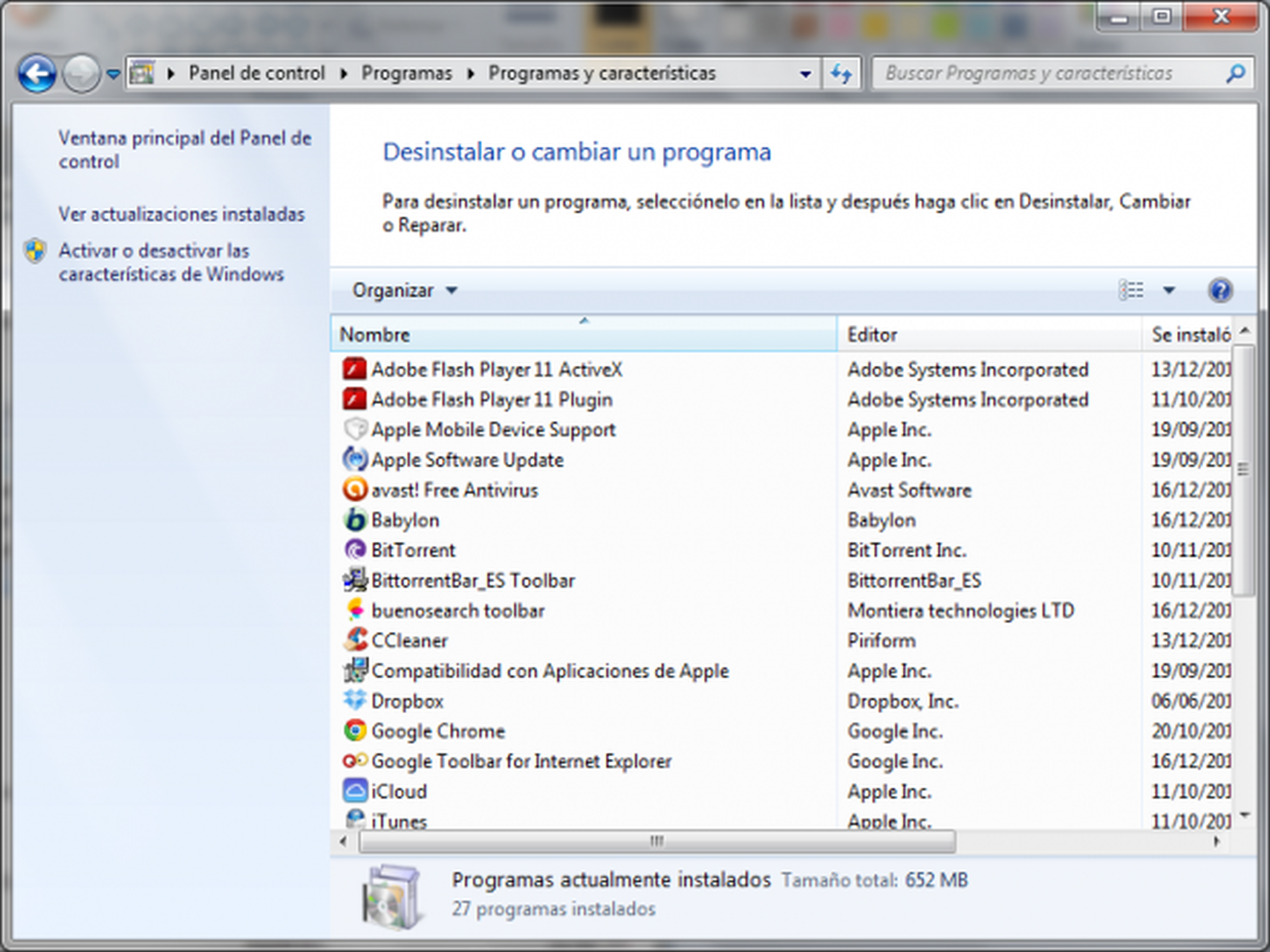
Quita Babylon Toolbar de Mozilla FireFox
Para quitar Babylon Toolbar de Mozilla Firefox tienes que desactivar y eliminar la barra desde el Gestor de complementos. Para ello, navega por el menú Firefox, Complementos, Extensiones. Busca BuenoSearch y Babylon Translation Activation en la lista de complementos instalados y haz clic en el botón Desactivar de cada uno de ellos. A continuación, pulsa en el botón Eliminar y después en Reiniciar ahora para quitar la barra.
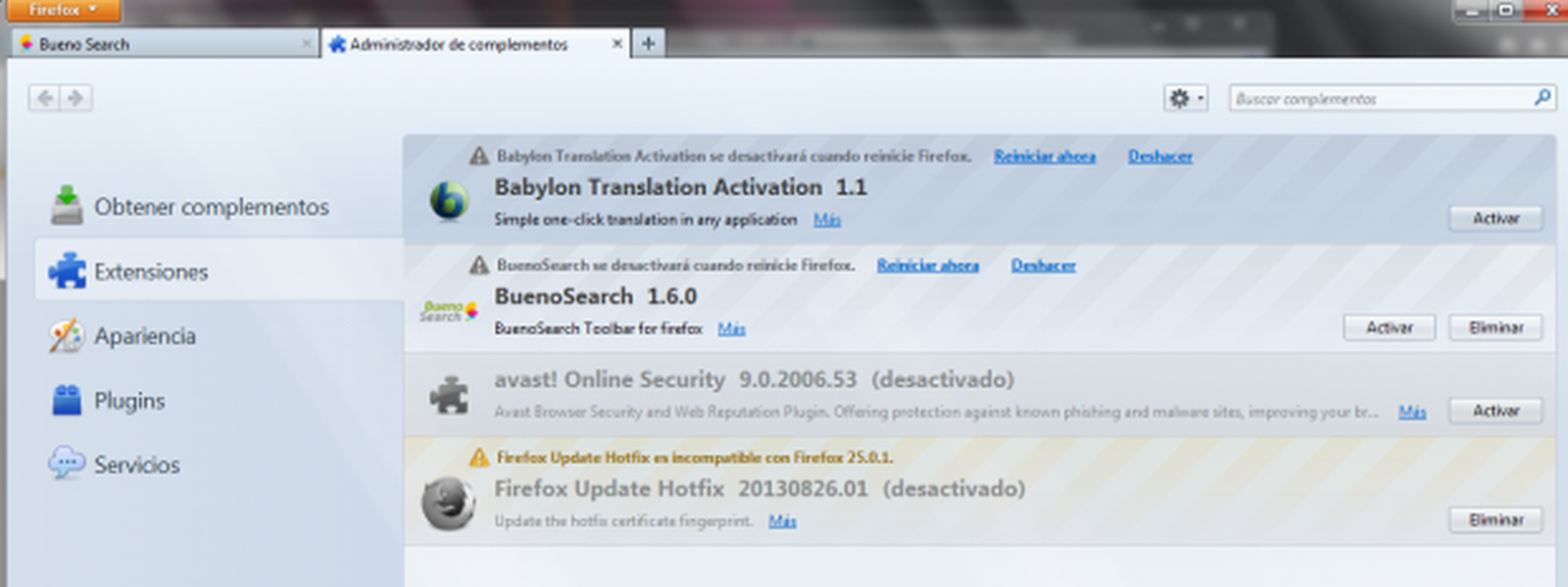
Elimina la barra de Babylon con CCleaner
Otra posibilidad para borrar Babylon es CCleaner, una aplicación que puedes descargar de manera gratuita pulsando aquí. Para borrar el elemento, dirígete a Herramientas, Desinstalar programas y busca en la lista buenosearch toolbar y Babylon. A continuación, haz clic en el botón Ejecutar desinstalador de cada una de las opciones y sigue las indicaciones del programa para eliminar todos los componentes.
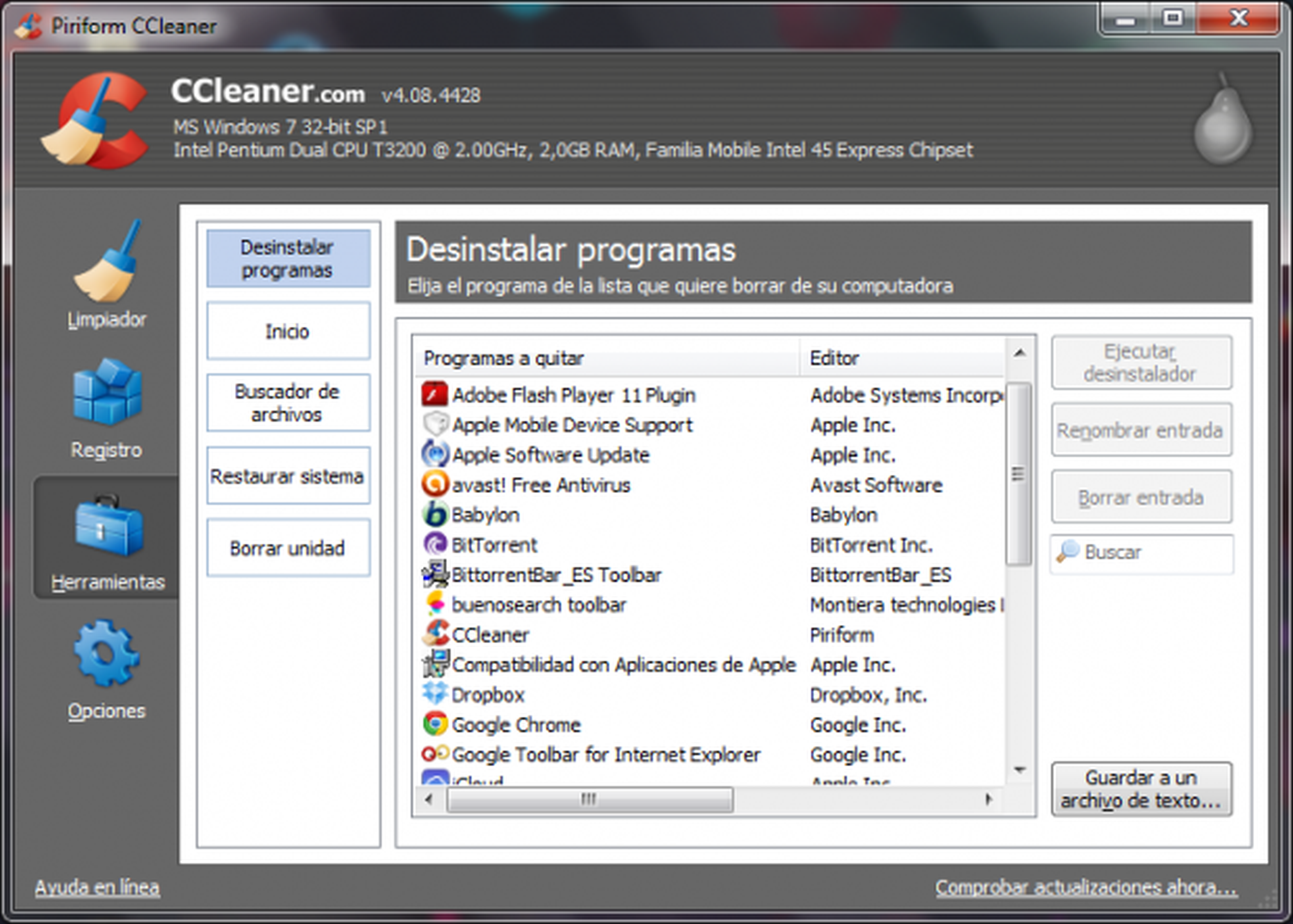
Borra Babylon Toolbar con Revo Uninstaller
Para deshacerte de Babylon Toolbar, otra herramienta que tienes a tu alcance es Revo Uninstaller, una aplicación que puedes descargar de manera gratuita haciendo clic aquí. Accede al programa y pulsa en la pestaña Todos los programas. A continuación, selecciona Babylon y buenosearch toolbar en el listado de programas para quitar la barra de tus navegadores. Después, haz clic en el botón Analizar para ver los archivos residuales y elimínalos por completo con las opciones disponibles.
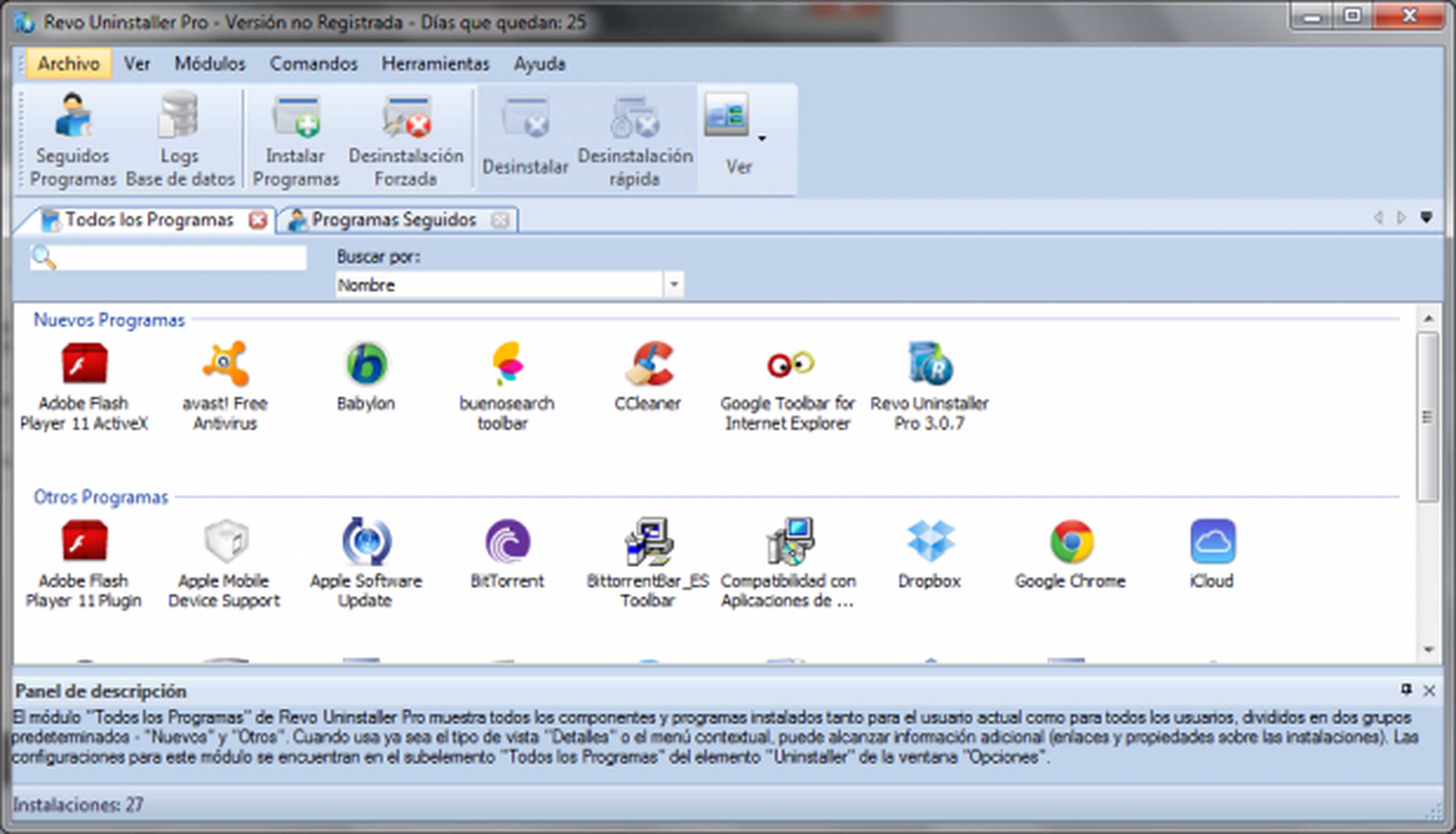
Descubre más sobre Sandra Arteaga, autor/a de este artículo.
Conoce cómo trabajamos en Computerhoy.
